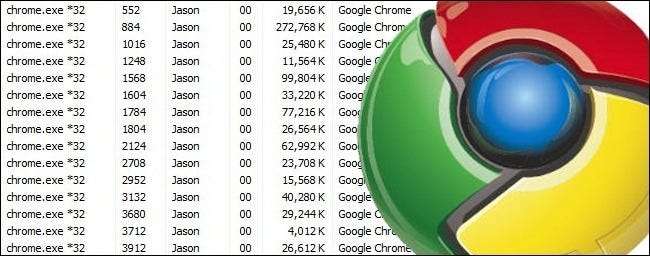
Se hai mai dato un'occhiata a Task Manager durante l'esecuzione di Google Chrome, potresti essere rimasto sorpreso di vedere che il numero di voci chrome.exe ha superato radicalmente il numero di finestre di Chrome effettive che avevi aperto. Qual è il problema con tutti quei processi?
La sessione di domande e risposte di oggi ci arriva per gentile concessione di SuperUser, una suddivisione di Stack Exchange, un raggruppamento guidato dalla comunità di siti web di domande e risposte.
La domanda
Se sei curioso di conoscere tutti quei processi Chrome apparentemente duplicati, non sei il solo. Il lettore SuperUser PolyShell vuole davvero arrivare al fondo delle cose:
In Task Manager di Windows sembra che io abbia più processi Chrome in esecuzione, anche se ho solo una finestra di Chrome aperta.
Com'è possibile? Ho sempre pensato che ogni programma aperto rappresentasse un processo.
Mentre il numero dei singoli processi chrome.exe all'inizio sembra sconcertante, c'è una spiegazione perfettamente valida per il diluvio.
Le risposte
Diversi collaboratori di SuperUser si sono presentati per rispondere alla domanda. Jeff Atwood ha offerto un riferimento al blog di sviluppo di Chrome:
Puoi leggere i dettagli Qui :
Google Chrome sfrutta queste proprietà e inserisce app Web e plug-in in processi separati dal browser stesso. Ciò significa che un arresto anomalo del motore di rendering in un'app Web non influirà sul browser o su altre app Web. Significa che il sistema operativo può eseguire app web in parallelo per aumentare la loro reattività e significa che il browser stesso non si bloccherà se una particolare app web o plug-in smette di rispondere. Significa anche che possiamo eseguire i processi del motore di rendering in una sandbox restrittiva che aiuta a limitare i danni se si verifica un exploit.
Fondamentalmente, ogni scheda ha un processo a meno che le schede non provengano dallo stesso dominio. Il renderer ha un processo per sé. Ogni plug-in ne avrà uno e così ogni estensione attiva.
KronoS condivide un trucco per esaminare i processi all'interno di Chrome al posto del più criptico Task Manager letto:
Puoi vedere quale processo fa cosa su:
Menu-> Strumenti -> Task Manager
Che assomiglia a questo:

Diezel offre un aiuto per gli studenti visivi là fuori:
Non dimenticare di leggere il Fumetto introduttivo di Chrome che copre questo tra le altre decisioni di progettazione.
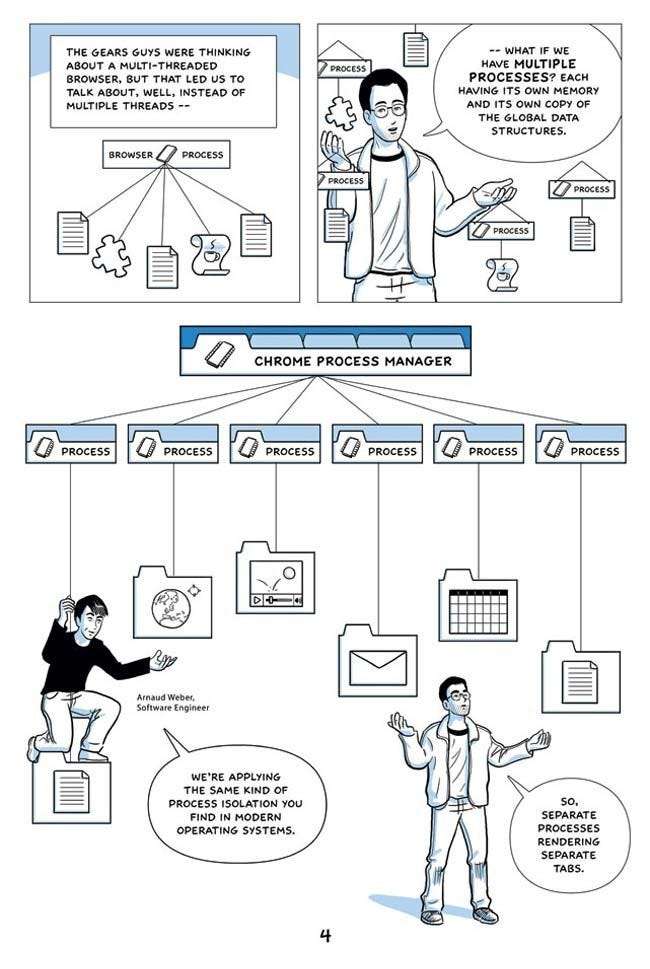
L'intero fumetto di Chrome merita di essere letto per i fan di Chrome in quanto spiega molte altre scelte di design coinvolte nella produzione del browser. È anche solo una lettura divertente.
Hai qualcosa da aggiungere alla spiegazione? Suona nei commenti. Vuoi leggere altre risposte da altri utenti esperti di tecnologia Stack Exchange? Dai un'occhiata al thread di discussione completo qui .







